Excel——隐藏及深度隐藏
1、取消excel表中所有隐藏和锁定数据(创造操作环境):全选工作表——Ctrl+1——取消“锁定和隐藏”——确定


2、对需隐藏数据处理:全部选中需隐藏的数据表格——Ctrl+1——数据——自定义——在类型中输入三个英文状态下的分号——确定


3、接步骤2:Ctrl+1——保护——选定“隐藏”——确定
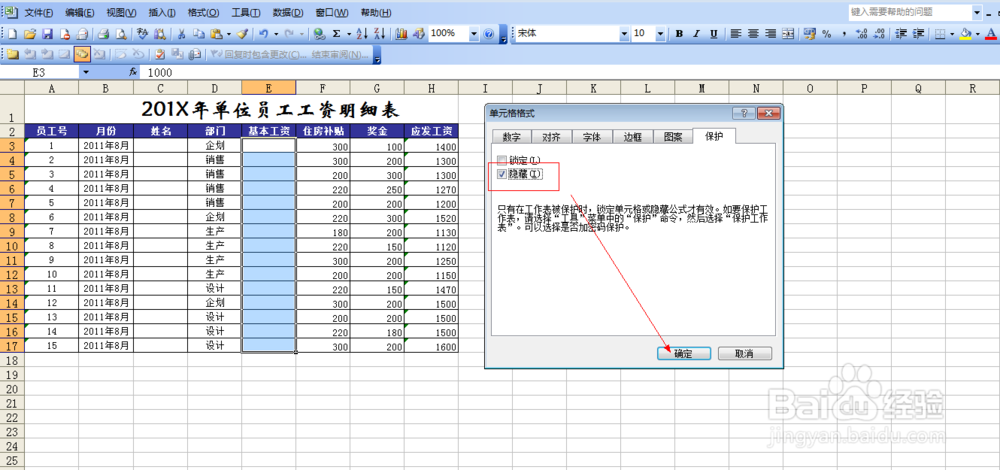

4、2003版excel:“工具”——保护——保护工作表——选定"选定未锁定单元格"——确定
2007版excel:审阅——保护工作表——选定"选定未锁定单元格"——确定



5、取消隐藏:1.全部选中已隐藏的数据表格——Ctrl+1键——数字——"自定义"——取消英文状态下三个分号键——确定
2.“工具”——保护——保护工作表——取消工作表保护(excel2003,2007版不需此项)


6、虽然隐藏了此处数据,但是因为后面数据带有公式,仍可以倒推出数据,所以仍需隐藏。和以上步骤相同,不在重复。
7、深度隐藏:Alt+F11——进入VBA状态——工程窗口中左选中需要深度隐藏的工作表——属性窗口中然后选择左下角“visible”——选中下拉三角处--敲击键盘中“向下的箭头”——选择“2”——Entel键——关闭,如果想恢复工作簿,选择“-1”

声明:本网站引用、摘录或转载内容仅供网站访问者交流或参考,不代表本站立场,如存在版权或非法内容,请联系站长删除,联系邮箱:site.kefu@qq.com。
阅读量:99
阅读量:101
阅读量:143
阅读量:25
阅读量:119